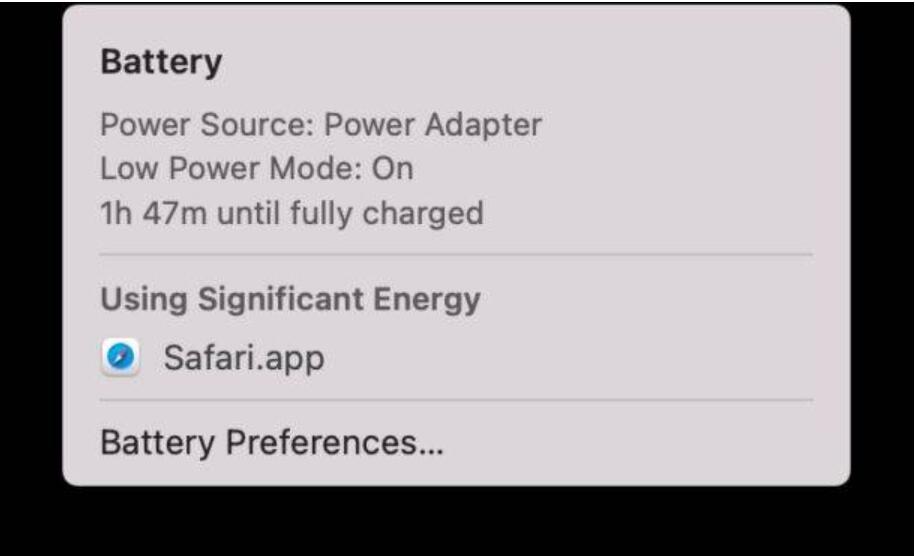苹果Mac系统中如何显示屏幕虚拟键盘?在使用MAC系统的时候,难免会遇到需要用到虚拟键盘,尤其是当自己的键盘损坏的时候,这种情况下可以打开虚拟键盘来临时解决文字输入的问题,而很多刚刚解除到MAC系统的用户往往不知道虚拟键盘在哪里打开。下面小编就把具体的方法给大家介绍一下。
首先点击屏幕左上角的苹果标志
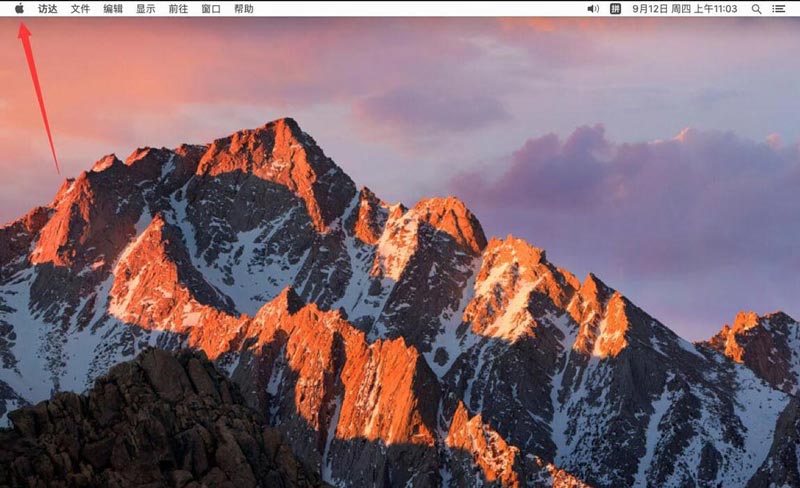
在打开的菜单中,点击选择“系统偏好设置”
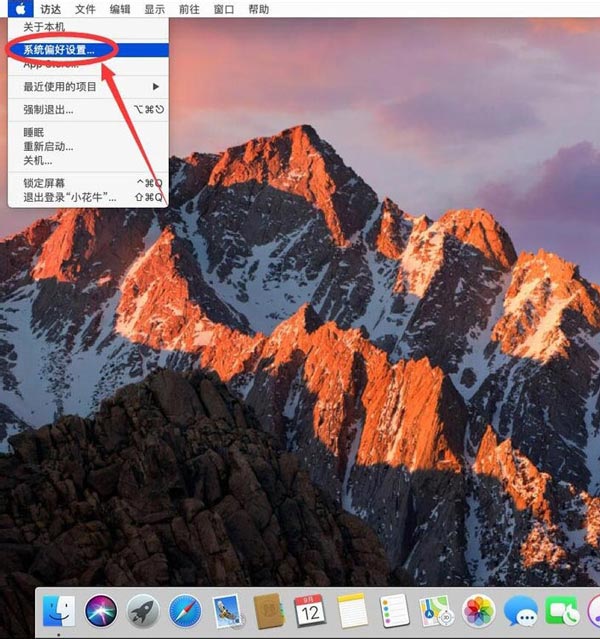
打开系统偏好设置后,点击选择“键盘”
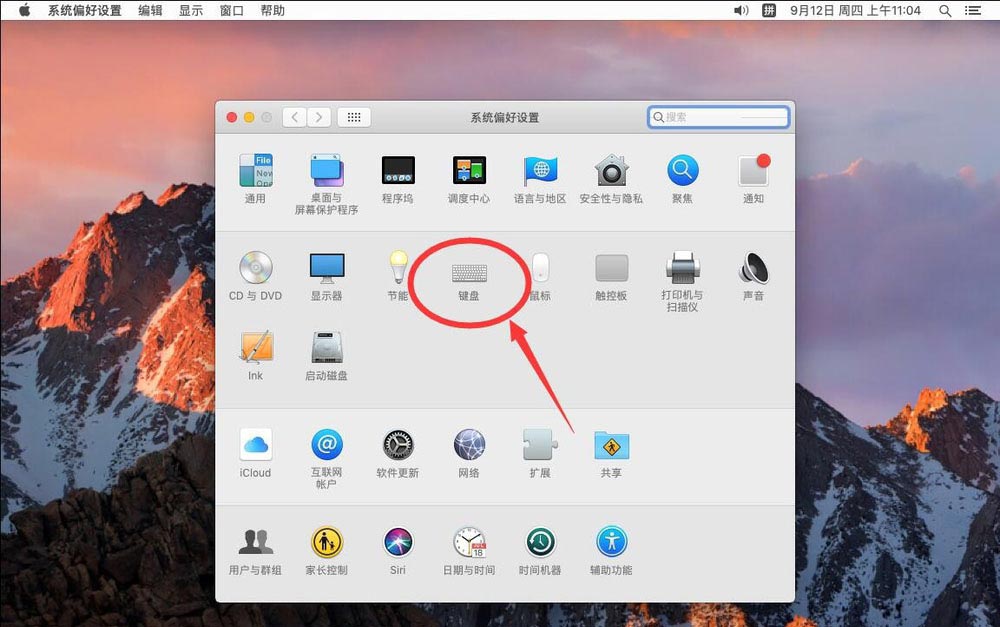
打开键盘设置后,点击选择顶部的“键盘”选项
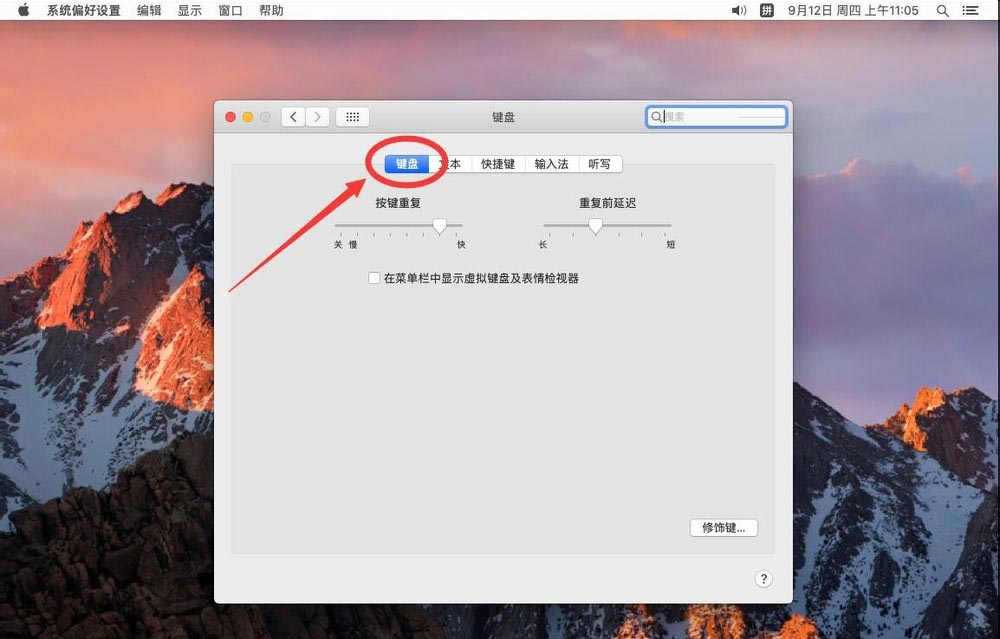
u盘插到mac上不显示怎么办? Mac插上u盘移动硬盘桌面不显示的解决办法
u盘插到mac上不显示怎么办?mac系统中插入U盘发现桌面没反应,找不到U盘图标,该怎么办呢?下面我们就来看看Mac插上u盘移动硬盘桌面不显示的解决办法
然后在键盘选项中勾选上“在菜单栏中显示虚拟键盘及表情检视器”
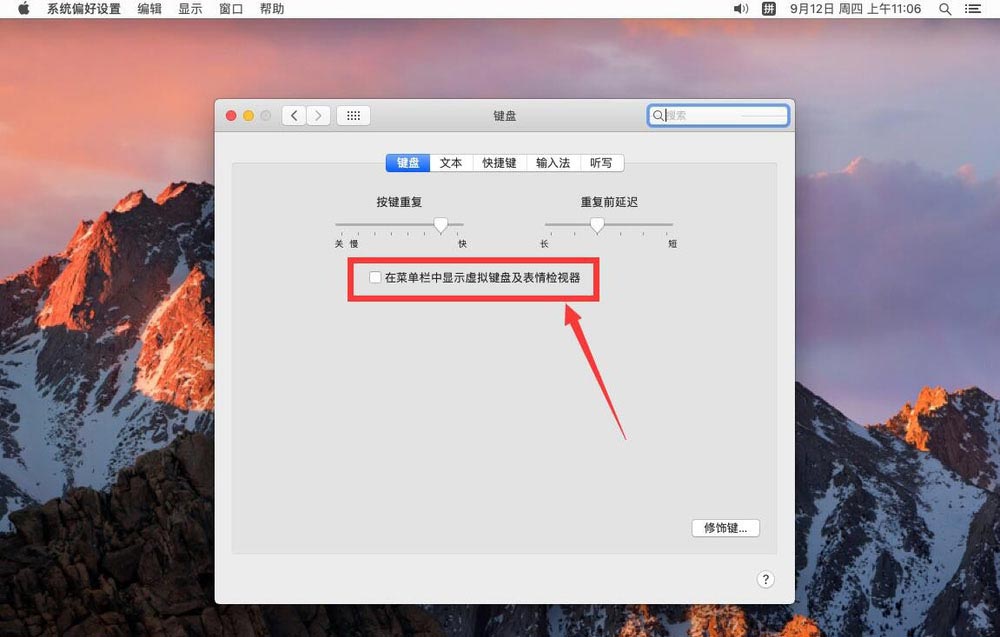
勾选后,点击屏幕顶部工具栏上的输入法切换图标,如图
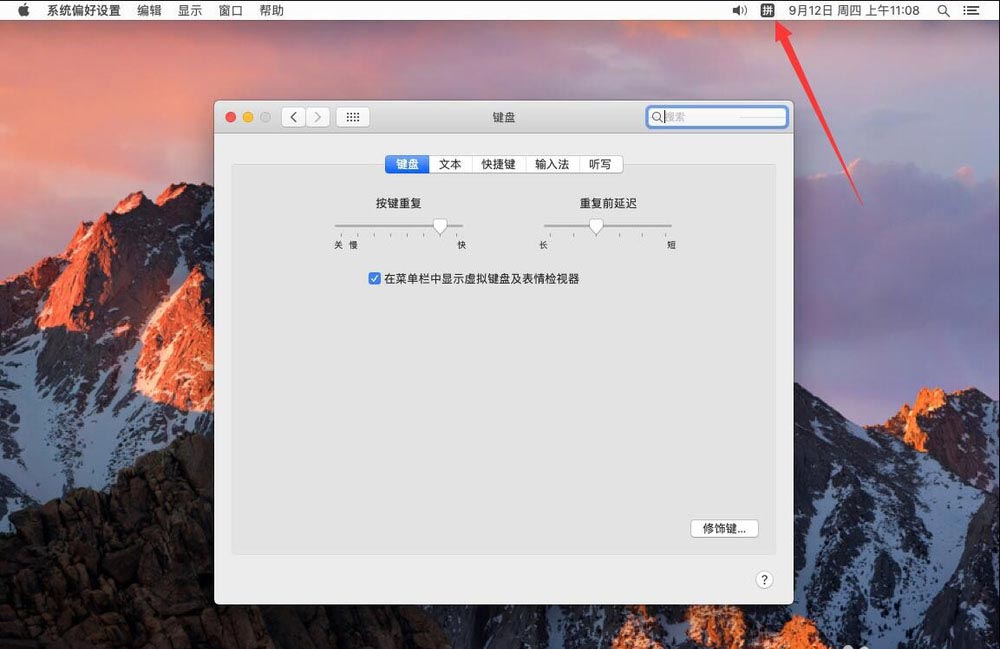
在打开的菜单中,点击选择“显示虚拟键盘”
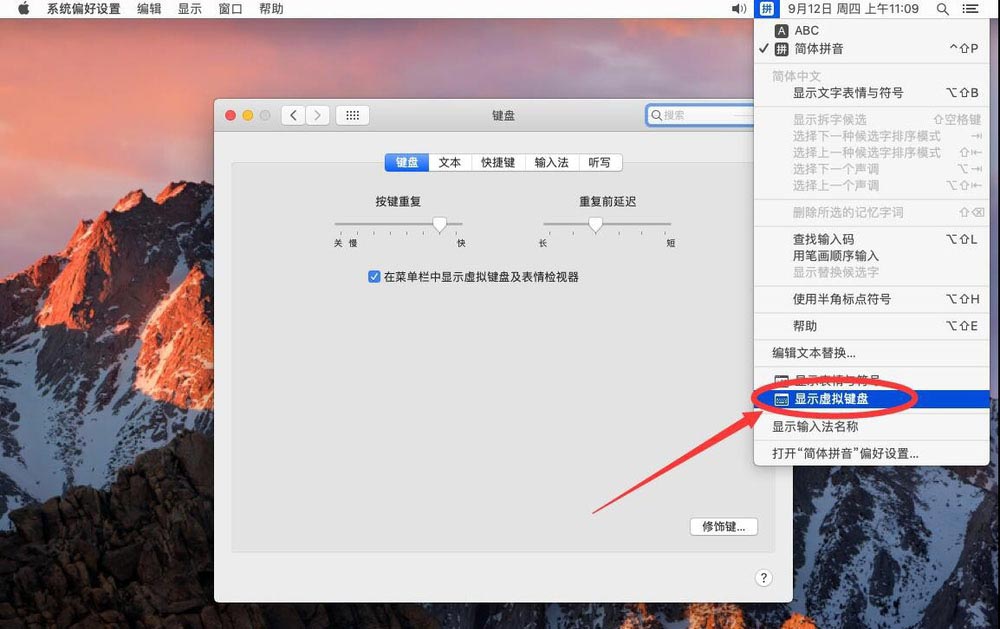
如图,这样屏幕虚拟键盘就打开了
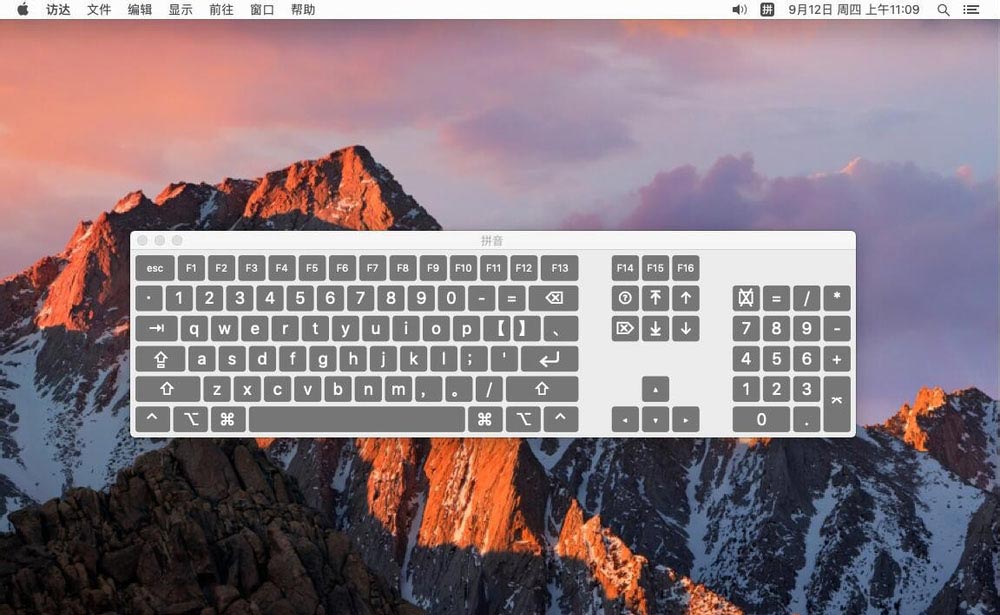
以上就是Mac系统显示屏幕虚拟键盘的技巧,希望大家喜欢,请继续关注脚本之家。
相关推荐:
mac如何更改文件夹图标? mac系统文件夹图标的设置方法
mac如何更改文件夹图标?mac中默认的文件夹图标,想要更换,该怎么更换新的图标呢?下面我们就来看看mac系统文件夹图标的设置方法